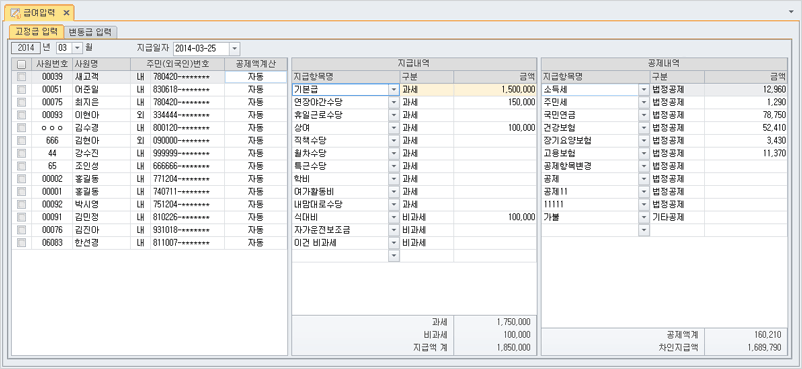
![]() 따라해보기
따라해보기
ㆍ홍길동 사원의 4월 5일일 급여를 입력하고, 급여복사를 통해 5월달 급여를 입력해 봅시다. (기본급 200만원, 상여 150만원, 식대 10만원)
1. 사원별 급여설정에서 홍길동 사원의 급여를 ‘고정급’으로 설정합니다.

ㆍ급여구분은 고정급과 변동급으로 설정이 가능하며, 급여입력 시 고정급 tab, 변동급 tab으로 급여 구분에 따라 조회됩니다.
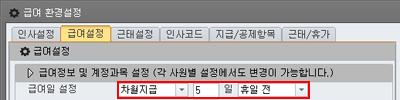
2. 급여월 및 지급일자를 설정한 후, 홍길동 사원을 선택하여 해당 급여항목을 입력합니다.
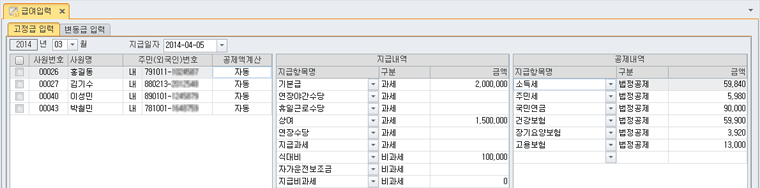
ㆍ급여월을 3월로 선택하면, 환경설정에 따라 ‘2014-04-05’으로 지급일자가 자동 설정되는 것을 확인할 수 있습니다.
ㆍ지급내역을 입력하면, 지급내역(과세)에 따른 공제내역이 자동으로 계산되어 입력됩니다. 자동 계산된 공제액은 수정이 가능합니다.
(지급/공제내역 입력 시 위의 항목 외에 다른 항목(지급항목: 통신비 등, 공제항목: 경조사비 등…)이 있는 경우, [급여 환경설정>지급/공제항목]에서 각 항목을 추가하여 사용이 가능합니다.)
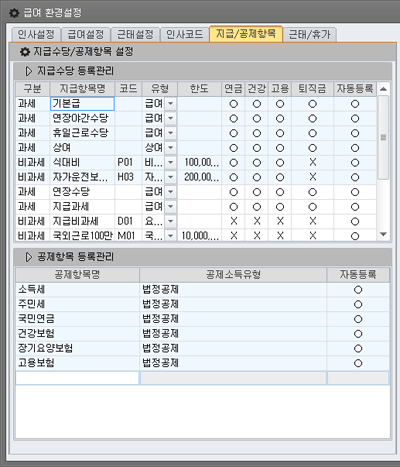
3. 홍길동 사원을 선택하여  버튼을 클릭합니다.
버튼을 클릭합니다.
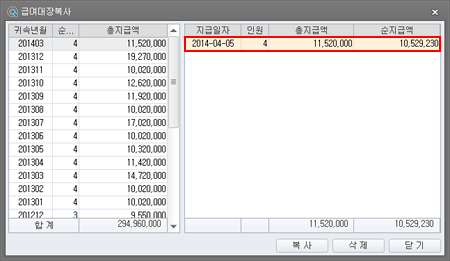
ㆍ급여대장 복사 창에서 지난 귀속월인 10월을 선택하여, 해당 일자에 따른 급여 내역을 선택하고 복사합니다.

해당 지급일자에 한해 1번만 복사가 가능합니다.
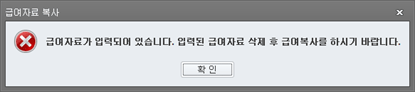
4. 복사된 급여내역을 확인할 수 있습니다.
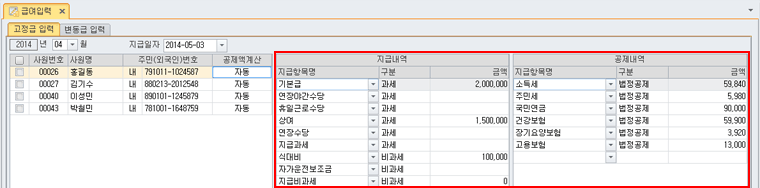
ㆍ복사된 홍길동 사원의 5월 귀속분 급여내역을 확인할 수 있습니다.
(환경설정에서 급여 지급일자를 ‘차월 지급, 5일, 휴일 전’으로 설정함에 따라 ‘2014-05-05’는 공휴일이므로 3일인 금요일로 자동 설정됩니다.)
 를 통해 일괄적으로 입력하면 보다 편리하게 급여관리를 하실 수 있습니다.
를 통해 일괄적으로 입력하면 보다 편리하게 급여관리를 하실 수 있습니다.
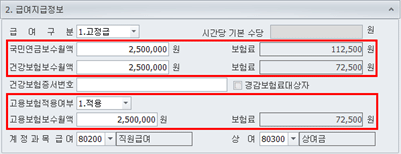
지급/공제에 따른 항목 추가를 원한다면 [환경설정>지급/공제항목] 에서 가능합니다.
동일한 지급/공제항목은 중복입력이 불가합니다.
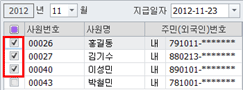
 버튼을 시용하여 급여대장복사 화면에서 해당 귀속월에 따른 지급일자를 선택하고 삭제 버튼을 이용하여 삭제할 수 있습니다.
버튼을 시용하여 급여대장복사 화면에서 해당 귀속월에 따른 지급일자를 선택하고 삭제 버튼을 이용하여 삭제할 수 있습니다.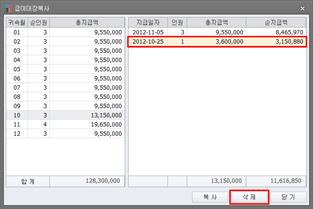
【 버튼 설명 】
 : 해당 지급일자에 급여내역이 없는 경우 기존 급여내역을 복사할 수 있습니다. 하지만 이미 선택한 지급일자에 급여자료가 입력되어 있다면 급여복사가 차단되며 입력된 급여자료를 삭제한 후 급여복사가 가능합니다.
: 해당 지급일자에 급여내역이 없는 경우 기존 급여내역을 복사할 수 있습니다. 하지만 이미 선택한 지급일자에 급여자료가 입력되어 있다면 급여복사가 차단되며 입력된 급여자료를 삭제한 후 급여복사가 가능합니다.
귀속 월에 따른 지급일자가 다른 경우 (급여일, 상여일 등 해당 귀속 월이 같은 경우) 급여복사가 계속하여 가능합니다.
2. 변동급 입력
사원의 변동급여 입력이 가능한 화면입니다. 입력된 사원 중 [사원별 급여설정]에서 변동급으로 등록된 사원만 조회되며 해당 사원의 급여를 입력할 수 있습니다.
입력한 근로시간에 따라 설정한 기본수당을 집계하여 급여내역이 자동 반영되며, 지급내역에 따른 공제내역이 자동으로 계산됩니다.
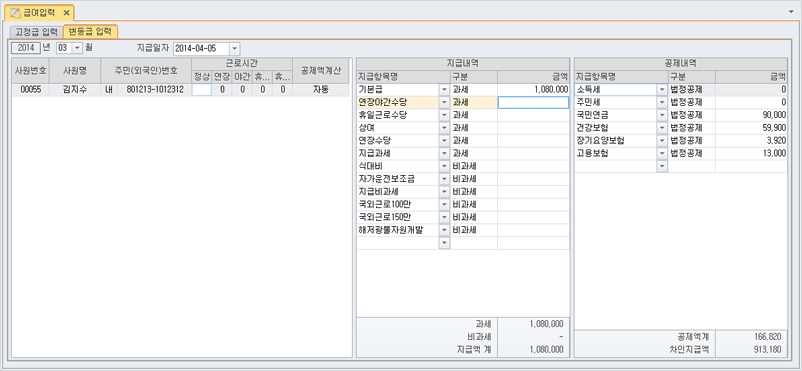
1. [환경설정>급여 환경설정>급여설정>변동급 수당 설정방법]에서 근로시간 유형 별 수당 배율을 입력합니다.
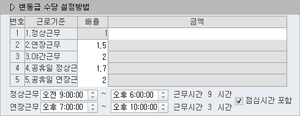
- 시간: 시간당 수당 X 근무시간 x 배율
- 금액: 시간당 수당 x 근무시간 (시간당 수당은 해당 사원의 시간당 기본수당이 반영됩니다.)
ㆍ변동급의 근로기준별 수당 설정을 할 수 있습니다.
ㆍ정상근무 시간을 설정하여 근태입력 시 정상근무 외 시간을 연장시간으로 간주하여 변동급이 설정됩니다.
2. 변동급 귀속월 및 지급일자를 설정한 후, 김지수 사원을 선택하여 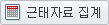 버튼으로 근로시간에 따른 급여내역을 자동 집계합니다.
버튼으로 근로시간에 따른 급여내역을 자동 집계합니다.
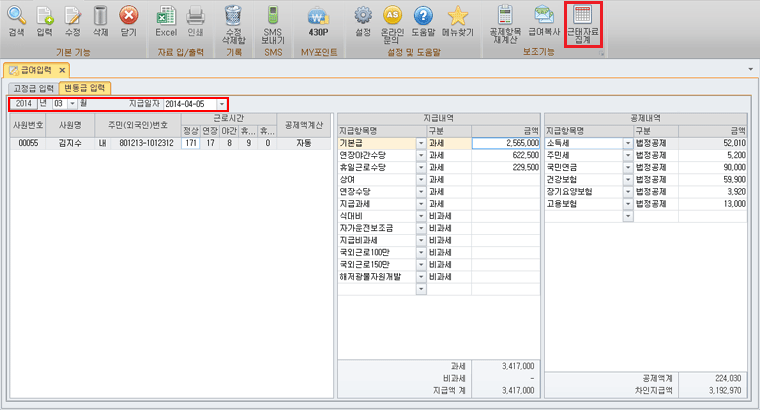
ㆍ급여 월을 3월로 선택하면, 지급일자는 ‘2014-04-05’로 자동 선택됩니다.
(환경설정에서 급여 지급일자를 ‘차월 지급, 5일, 휴일 전’으로 설정함에 따라 ‘2014-04-05’로 자동 설정됩니다.)
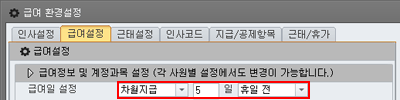
ㆍ근태자료집계에 따른 근로시간이 자동으로 집계됩니다.
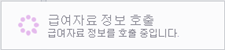
(근태자료 집계는 [근태관리>근태입력]에 입력된 근태시간을 기준으로 집계되며, 집계된 근로시간은 직접 수정도 가능합니다.)
ㆍ집계(입력)된 근로시간에 따른 급여 지급내역 및 공제내역이 자동으로 계산됩니다.
【 입력 방법 】
귀속 월 및 지급일자를 설정한 후, 급여를 입력 할 사원을 선택하여 해당 사원의 급여 내역을 입력할 수 있습니다. 변동급의 경우 근로시간을 입력하면, 설정한 시간수당을 근로시간에 따라 계산하여 급여 및 공제액이 집계됩니다.
- 근로시간: 급여를 입력하고자 하는 사원의 정상/연장/휴일 근로시간을 입력합니다. (정상, 연장, 휴일 근로시간 각각 입력)
근태자료집계 시 입력된 근태자료에 따른 근로시간이 자동으로 입력됩니다.
또한 기본급부터 수당 등 금액 직접입력 및 수정이 가능합니다.
지급항목을 설정하려면 [설정>지급/공제항목>지급수당 등록관리]에서 가능합니다.
각 항목별 과세구분에 따른 지급항목을 등록하고 비과세 항목을 입력 할 경우, 유형에 따라 코드 및 한도금액이 자동 설정됩니다.
[급여관리>사원별 급여설정>2. 급여지급정보]에서 사원별 보수월액의 공제액 (보험료) 설정이 가능하며, 보수월액 입력 시 급여와 보수월액이 다르더라도 보수월액의 기준 보험료로 입력됩니다.
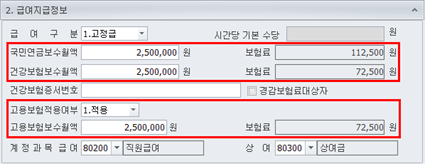
- [사원별 급여설정] 메뉴에서 사원의 급여정보 및 계정과목 등을 수정한다면 해당 사원의 설정만 변경됩니다.
- 고정급 및 변동급 모두 급여정보 및 계정과목을 설정할 수 있습니다. 설정 경로는 [환경설정>급여설정]에서 가능합니다. 급여일
및 공제내역 자동계산 여부를 설정할 수 있으며 변동급일 경우는 수당 설정방법을 결정할 수 있습니다.
단, 공통 설정된 계산방법/계정과목이라 하더라도 [사원별급여설정]에서 설정을 변경하였다면 각 사원별 설정을 따라가게 됩니다.
【 버튼 설명 】
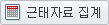 버튼을 이용하여 모든 사원의 근태 데이터를 불러올 수 있습니다. 해당 버튼으로 근태현황을 불러오면, 근로시간에 자동으로 입력됩니다.
버튼을 이용하여 모든 사원의 근태 데이터를 불러올 수 있습니다. 해당 버튼으로 근태현황을 불러오면, 근로시간에 자동으로 입력됩니다.
[근태자료는 근태입력 메뉴에 입력된 해당 사원의 근태자료를 집계합니다.]
【 사원 급여 엑셀가져오기 】
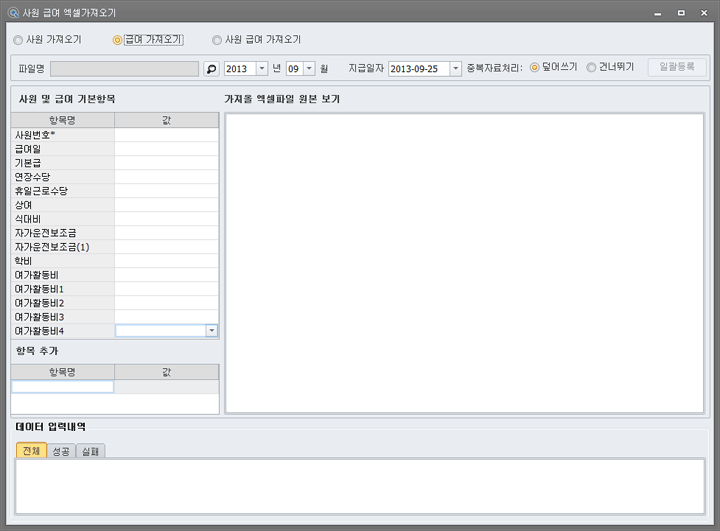
직원 및 입력자료가 많은 경우 사원급여 엑셀가져오기를 통해 급여대장의 내용을 일괄등록 할 수 있습니다.
- 급여 가져오기 : 급여대장이 저장된 엑셀파일을 불러옵니다.
【 엑셀 가져오기 방법 】
- 파일명 : 우측의  을 클릭하여 가져올 엑셀파일을 선택합니다.
을 클릭하여 가져올 엑셀파일을 선택합니다.
- 급여 귀속년월/급여 지급일자 : 급여 가져오기시 선택한 급여 귀속년월과 급여지급일로 등록됩니다.
(급여 귀속년월은 소득세 신고 기준 귀속년월을 뜻합니다.)
- 중복자료처리 : 사원번호가 동일할 경우 처리 방법을 선택합니다.
- 사원 및 급여 기본항목 : 항목마다 값을 지정합니다. 값 항목 왼쪽의 드롭박스를 이용하거나 [가져올 엑셀파일 원본 보기]에서 원하는 열을 클릭하여 지정할 수 있습니다.
- 항목추가 : 급여/사원 급여 가져오기시 급여 환경설정에 등록되지 않은 지급항목을 추가해서 가져옵니다.
추가할 지급항목명을 입력하고 값을 지정합니다
파일명에서 선택한 엑셀 파일을 버튼을 이용하여 가져옵니다.
버튼을 이용하여 가져옵니다.
- 데이터 입력내역 : 일괄등록한 데이터 중 성공/실패 내역을 표시합니다.
※ 본 화면은 출력이 불가합니다.